Jak podłączyć urządzenia z systemem Windows 8.1 do sieci bezprzewodowych za pomocą WPS?
Jeśli masz laptopa, tablet lub urządzenie hybrydowe z systemem Windows 8.1(Windows 8.1) , które możesz połączyć z sieciami bezprzewodowymi, możesz potrzebować lub chcieć użyć standardu WPS , aby nawiązać szybsze połączenia z niektórymi sieciami. Jeśli tak jest w Twoim przypadku, oto jak podłączyć dowolne urządzenie z systemem Windows 8.1(Windows 8.1) do sieci bezprzewodowej za pomocą funkcji WPS na dowolnym routerze.
UWAGA:(NOTE:) Jeśli potrzebujesz przypomnienia, czym jest WPS (Wi-Fi Protected Setup) , zalecamy przeczytanie tego artykułu: Co to jest WPS (Wi-Fi Protected Setup)? (What is WPS (Wi-Fi Protected Setup)?).
Krok 1. Otwórz panele(Charms) i wyświetl(View) listę sieci(Networks List)
Najpierw otwórz panele(open the charms) i wybierz Ustawienia(Settings) . Jeśli nie wiesz jak, oto krótkie przypomnienie: naciśnij Windows + C na klawiaturze lub przesuń palcem w lewo po prawej stronie ekranu, gdy używasz urządzenia z dotykiem.

Spójrz na dolną połowę zaklęcia Ustawienia(Settings) . Znajdziesz tam ikonę sieci bezprzewodowej. Kliknij(Click) lub dotknij go.

Krok 2. Połącz się z siecią bezprzewodową(Wireless Network) przez WPS
Na liście sieci kliknij lub naciśnij sieć bezprzewodową, z którą chcesz się połączyć.
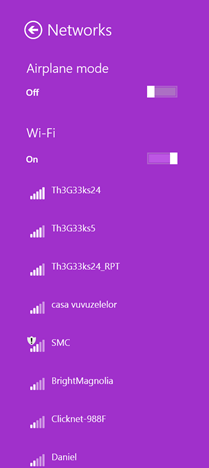
Zaznacz pole „Połącz automatycznie”("Connect automatically") , jeśli chcesz, aby system Windows 8 łączył się automatycznie z tą siecią za każdym razem, gdy znajdzie się w zasięgu. Następnie naciśnij Połącz(Connect) .

Zostaniesz poproszony o podanie hasła do wybranej sieci bezprzewodowej.

Na tym etapie przejdź do routera i naciśnij i przytrzymaj przycisk WPS przez kilka sekund. Ten przycisk znajdziesz z tyłu routera lub z jednej strony.

Zauważysz, że system Windows 8.1 automatycznie odbiera ustawienia bezprzewodowe z routera i łączy się z siecią bezprzewodową bez wprowadzania hasła.

Teraz pojawi się pytanie, czy chcesz znaleźć komputery, urządzenia i zawartość w tej sieci. Jeśli jest to sieć zaufana, wybierz Tak(Yes) . W przeciwnym razie wybierz Nie(No) . W zależności od tego, co wybierzesz na tym etapie, lokalizacja przypisana do połączenia sieciowego zostanie zmieniona. Aby dowiedzieć się więcej o lokalizacjach sieciowych i ich roli w udostępnianiu sieci, przeczytaj ten przewodnik: Co to są lokalizacje sieciowe w systemie Windows 7 i Windows 8? (What are Network Locations in Windows 7 & Windows 8?).

Teraz masz połączenie z siecią bezprzewodową przez WPS . Następnym razem, gdy połączysz się z tą siecią z tego samego komputera lub urządzenia, nie będziesz musiał używać przycisku WPS , ponieważ router przeniósł wszystkie wymagane ustawienia do systemu Windows 8.1(Windows 8.1) , w tym hasło zabezpieczające. System Windows(Windows) przechowuje te dane i używa ich automatycznie podczas nawiązywania przyszłych połączeń z tą samą siecią.
Wniosek
Jak widać, łączenie się z siecią bezprzewodową przez WPS jest szybkie i łatwe. Jeśli masz jakiekolwiek pytania dotyczące tej procedury, nie wahaj się zapytać, korzystając z poniższego formularza komentarzy.
Related posts
Jak połączyć się z ukrytymi sieciami bezprzewodowymi w Windows 8 i Windows 8.1?
Porady Geek dotyczące zarządzania połączeniami z sieciami bezprzewodowymi w systemie Windows 7
Jak połączyć się z sieciami bezprzewodowymi w Windows 8 i Windows 8.1?
Jak połączyć się z sieciami bezprzewodowymi w systemie Windows 7?
Jak usunąć lub zapomnieć profile sieci bezprzewodowej w systemie Windows 8.1?
Jak zrobić hotspot w systemie Windows 11 —
Zmień lokalizację sieciową systemu Windows 7 na publiczną, domową lub służbową w 2 krokach
Cztery sposoby na zapomnienie sieci Wi-Fi w systemie Windows 10
Proste pytania: co to są lokalizacje sieciowe w systemie Windows?
Czym jest grupa domowa? Jak korzystać z grupy domowej Windows 7?
7 sposobów na znalezienie adresu MAC w systemie Windows -
Proste pytania: Co to jest adres MAC i jak jest używany?
Jak skonfigurować bezprzewodową sieć ad hoc w systemie Windows 7?
Mapa sieci — uzyskaj dostęp do komputerów w sieci w zabawny sposób
Jak zresetować karty sieciowe w systemie Windows —
Jak zmienić czas dzierżawy DHCP w systemie Windows 10?
Jak dostosować zaawansowane ustawienia udostępniania sieci w systemie Windows
Co to jest DHCP? Jak to działa?
Jak połączyć się z ukrytymi sieciami bezprzewodowymi w systemie Windows 7?
Instalowanie bezprzewodowego adaptera USB na komputerze stacjonarnym
